- Le problème de mémoire élevée de Desktop Window Manager peut être causé par un bogue récent du pilote Intel.
- Vous devez redémarrer un processus Windows comme indiqué ci-dessous afin d'économiser l'utilisation de la mémoire.
- Une autre bonne solution consiste à mettre à jour vos pilotes avec un logiciel tiers fiable.
- Si vous effectuez une analyse complète du système, vous pouvez corriger encore plus d'erreurs en cours de route.

Ce logiciel réparera les erreurs informatiques courantes, vous protégera contre la perte de fichiers, les logiciels malveillants, les pannes matérielles et optimisera votre PC pour des performances maximales. Résolvez les problèmes de PC et supprimez les virus maintenant en 3 étapes simples :
- Télécharger l'outil de réparation de PC Restoro qui vient avec des technologies brevetées (brevet disponible ici).
- Cliquez sur Lancer l'analyse pour trouver des problèmes Windows qui pourraient causer des problèmes de PC.
- Cliquez sur Tout réparer pour résoudre les problèmes affectant la sécurité et les performances de votre ordinateur
- Restoro a été téléchargé par 0 lecteurs ce mois-ci.
Gestionnaire de fenêtres de bureau (dwm.exe) est un gestionnaire de fenêtres qui est responsable des effets graphiques de Windows 10 comme le Flip3D et les fenêtres transparentes ou les vignettes en direct de la barre des tâches.
C'est un processus régulier que vous trouverez dans Windows Gestionnaire des tâches fonctionne sans problème la plupart du temps.
Cependant, parfois, cela peut mal tourner et commencer à consommer trop de ressources, provoquant des erreurs d'écran noir ou des pannes logicielles.
Voici comment un l'utilisateur se plaint sur Reddit:
Windows Process, Desktop Window Manager utilise des quantités incroyables de ressources après quelques heures d'utilisation de l'ordinateur; provoque des écrans noirs et des plantages logiciels.
C'est évidemment une affaire sérieuse et bien qu'il n'y ait pas encore de réponse officielle, un autre utilisateur souligne que cela est causé par un récent bogue du pilote Intel.
Comment corriger l'utilisation élevée de la mémoire de Desktop Window Manager ?
1. Redémarrer l'explorateur de fichiers à partir du gestionnaire de tâches
- Cliquez avec le bouton droit sur un espace libre de votre barre des tâches et sélectionnez Gestionnaire des tâches.

- Localisez le Windows Explorer processus et cliquez sur le Redémarrer bouton dans la partie inférieure droite de votre écran.
Il ne s'agit que d'une solution de contournement décrite par l'un des utilisateurs qui ont été confrontés au même problème, mais si cela a fonctionné pour lui, cela vaut la peine d'essayer.
2. Mettre à jour ou restaurer le pilote graphique Intel
- Faites un clic droit sur le Démarrer bouton et sélectionnez Gestionnaire de périphériques.
- Élargir le Adaptateur pour écran, faites un clic droit sur votre pilote graphique et sélectionnez Mettre à jour du menu.
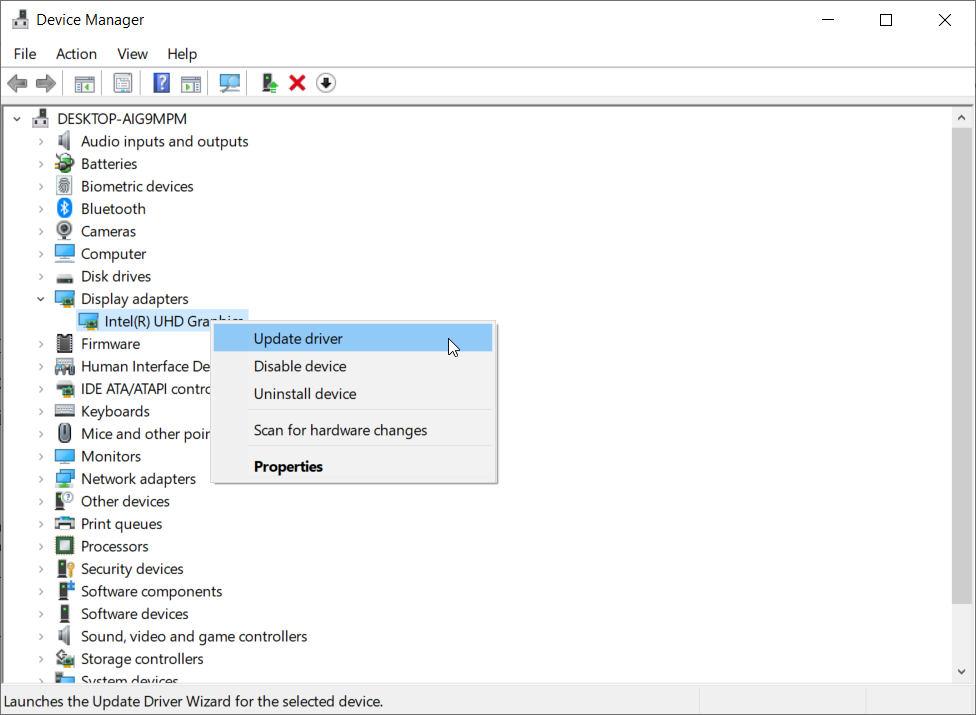
- Sélectionnez l'option supérieure, Rechercher automatiquement des pilotes.
- Si vous recevez un message Les meilleurs pilotes pour votre appareil sont déjà installés, vous pouvez également aller sur le site Web du fabricant et vérifier s'il en a un nouveau pour votre GPU.
- Vous pouvez également cliquer sur le Rechercher des pilotes mis à jour sur Windows Update option qui vous amènera à la section Mises à jour Windows.
- Clique sur le Mises à jour facultatives option et recherchez les mises à jour de pilote.
Nous comprenons parfaitement si ce processus de mise à jour du pilote vous donne un peu mal à la tête. Cependant, il existe un moyen plus rapide et plus pratique de mettre à jour vos pilotes en utilisant un logiciel tiers dédié.
La solution recommandée ci-dessous mettra à jour et réparera tous vos pilotes, pas seulement le pilote graphique, en un seul coup, automatiquement et sans effort.
 Si vous êtes un joueur, un producteur de photos/vidéos, ou si vous travaillez quotidiennement avec tout type de flux de travail visuel intensif, vous connaissez déjà l'importance de votre carte graphique (GPU).Pour vous assurer que tout se passe bien et éviter tout type d'erreur de pilote GPU, assurez-vous d'utiliser un assistant de mise à jour du pilote qui résoudra vos problèmes en quelques clics, et nous vous recommandons fortement DriverFix.Suivez ces étapes simples pour mettre à jour vos pilotes en toute sécurité :
Si vous êtes un joueur, un producteur de photos/vidéos, ou si vous travaillez quotidiennement avec tout type de flux de travail visuel intensif, vous connaissez déjà l'importance de votre carte graphique (GPU).Pour vous assurer que tout se passe bien et éviter tout type d'erreur de pilote GPU, assurez-vous d'utiliser un assistant de mise à jour du pilote qui résoudra vos problèmes en quelques clics, et nous vous recommandons fortement DriverFix.Suivez ces étapes simples pour mettre à jour vos pilotes en toute sécurité :
- Téléchargez et installez DriverFix.
- Lancez le logiciel.
- Attendez que DriverFix détecte tous vos pilotes défectueux.
- L'application va maintenant vous montrer tous les pilotes qui ont des problèmes, et il vous suffit de sélectionner ceux que vous voudriez voir corrigés.
- Attendez que l'application télécharge et installe les pilotes les plus récents.
- Redémarrer votre PC pour que les modifications prennent effet.

DriverFix
Gardez votre GPU au sommet de ses performances sans vous soucier de ses pilotes.
Visitez le site Web
Avis de non-responsabilité: ce programme doit être mis à niveau à partir de la version gratuite afin d'effectuer certaines actions spécifiques.
3. Exécuter une analyse complète du système
- Cliquer sur Démarrer et choisissez Paramètres.
- Aller à Mise à jour et sécurité section.

- Ouvrez le Sécurité Windows onglet et cliquez sur Protection contre les virus et les menaces.
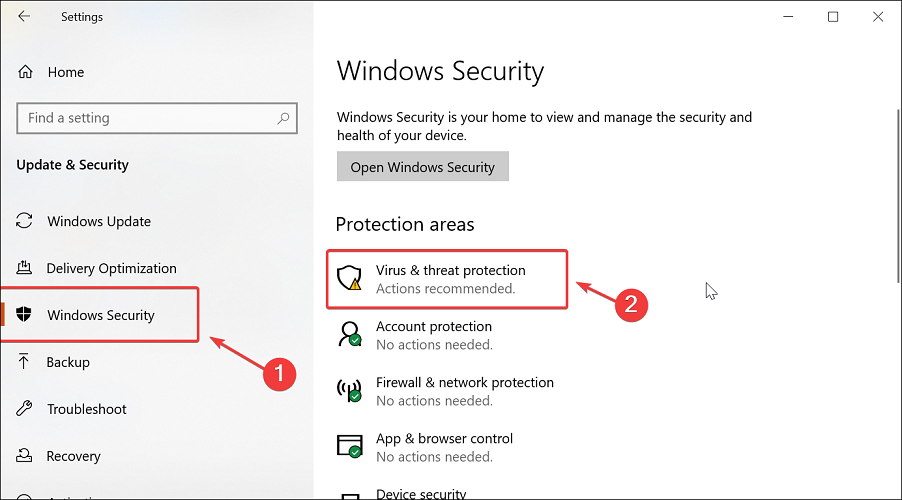
- Faites défiler vers le bas et sélectionnez Options de numérisation.
- Choisir Analyse hors ligne Microsoft Defender, et cliquez sur leScanne maintenant bouton.
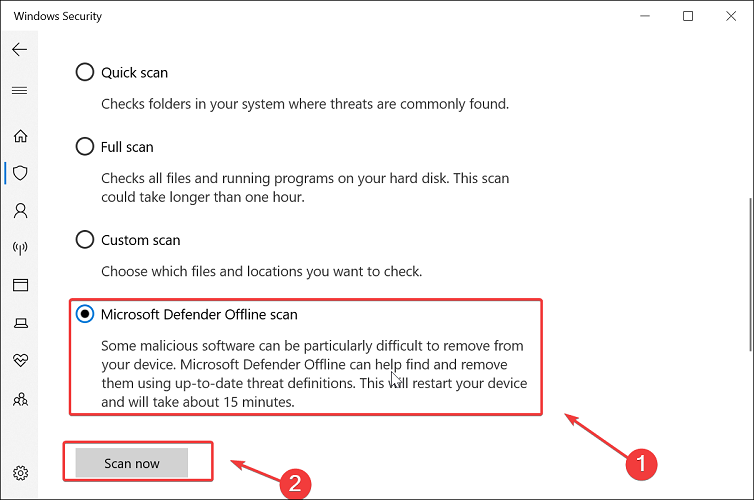
- Assurez-vous d'avoir enregistré votre travail et fermez tous les programmes ouverts.
- Clique le Analyse bouton pour redémarrer votre PC.
Windows s'arrêtera et effectuera une analyse hors ligne. Une fois fait, le ordinateur redémarrera automatiquement. Ensuite, vérifiez si Desktop Window Manager consomme toujours trop de ressources.
Espérons qu'en appliquant ces solutions, vous pourrez résoudre le problème de mémoire élevée de Desktop Window Manager.
Consultez notre guide complet si Desktop Window Manager a cessé de fonctionner et s'est fermé, et réparez-le en un rien de temps.
Pour toute autre solution viable, laissez-les dans la section commentaires, afin que tout le monde puisse bénéficier de cette connaissance.
 Vous avez toujours des problèmes ?Corrigez-les avec cet outil :
Vous avez toujours des problèmes ?Corrigez-les avec cet outil :
- Téléchargez cet outil de réparation de PC noté Excellent sur TrustPilot.com (le téléchargement commence sur cette page).
- Cliquez sur Lancer l'analyse pour trouver des problèmes Windows qui pourraient causer des problèmes de PC.
- Cliquez sur Tout réparer pour résoudre les problèmes avec les technologies brevetées (Réduction exclusive pour nos lecteurs).
Restoro a été téléchargé par 0 lecteurs ce mois-ci.


